ABB机器人的IO点配置和设置通常涉及设备配置和信号配置两个主要步骤。以下是详细的配置和设置指南:

一、设备配置
进入控制面板:
进入配置画面:
选择IO系统:
配置DeviceNet设备:
重启系统:
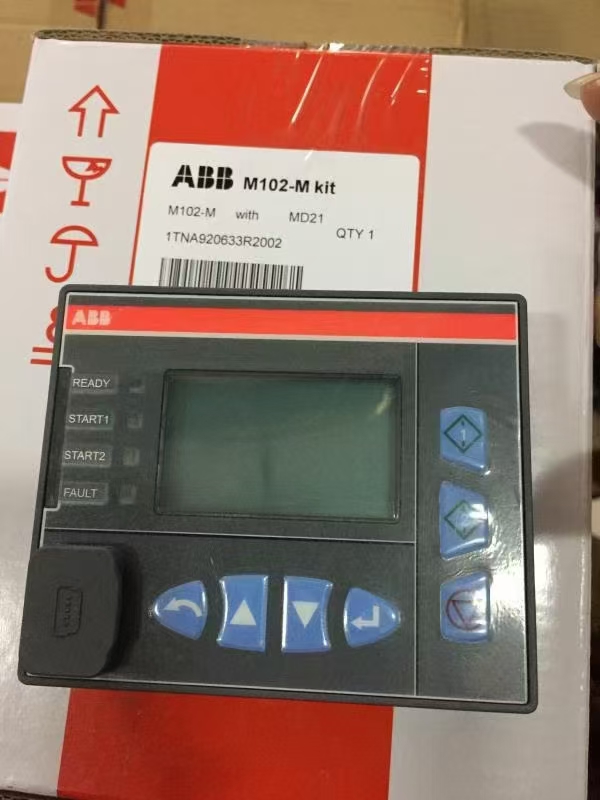
二、信号配置
选择信号主题:
添加新信号:
编辑信号参数:
设置信号属性:
为信号添加标签(Signal Ientification lable),以便于查看。
设置信号的类别(Category),以便在信号数量较多时通过类别进行过滤和查看。
设置信号的写入权限(AccessLevel),如默认(可通过程序指令与示教器等本地设备写入)、只读(无写入权限,只读状态)、全部(各客户端在各模式中均有写入权限)。
设置信号的默认初始值(DefaultValue)。
设置失效过滤时间(Filter Time Passive)和激活过滤时间(Filter Time Active),以防止信号干扰。
如果需要,可以设置信号置反(Invert Physical Value),但通常仅适用于DI信号。
保存并重启系统:

注意事项
唯一性:所有输入输出板与输入输出信号名称必须唯一,不允许重复。
模拟信号限制:模拟输入输出板上的信号不能使用脉冲或延迟等功能。
板卡数量限制:每台机器人最多可配置40块输入输出板,每个总线上最多可配20块输入输出板。
信号数量限制:包括组合输入输出信号在内,每台机器人最多可定义1024个输入输出信号名。
字节限制:每个输入输出板上最多有64个Byte的输入和64个Byte的输出。

通过以上步骤和注意事项,可以成功配置和设置ABB机器人的IO点。在实际操作中,务必参考ABB的官方文档和手册以获取更详细和准确的信息。